Док-панелі є досить популярними елементами інтерфейсу в Linux. Існує велика кількість різноманітних програм для створення док-панелей, які користувачі встановлюють для імітації macOS та інших операційних систем. Серед усього цього різноманіття, Plank виділяється як один з найпопулярніших інструментів. Чому? Тому що він легкий у налаштуванні, не вимагає значних системних ресурсів, підтримує віджети та відрізняється стабільною роботою.
Попри всі переваги, Plank має один значний недолік – дуже обмежений вибір тем оформлення. За замовчуванням, док-панель поставляється лише з двома темами! Якщо ви прагнете докорінно змінити зовнішній вигляд свого робочого столу Linux, це потрібно виправити. Щоб допомогти користувачам Linux зробити свої налаштування Plank ще привабливішими, ми зібрали список найкращих тем для док-панелі Plank, які ви можете завантажити!
1. Paperterial
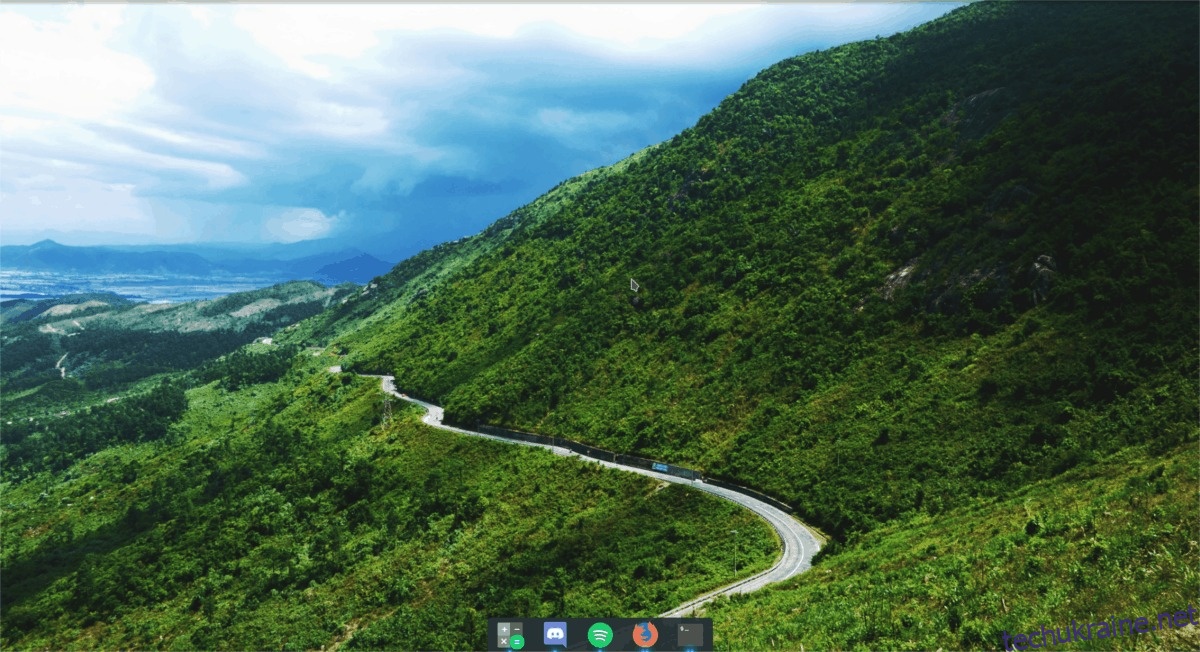
Сьогодні матеріальний дизайн від Google є дуже популярним. Саме тому існує тема для док-панелі Paperterial. Це елегантна тема, натхненна дизайном Google Material, яка прагне максимально точно перенести цей стиль на док-панель. Якщо ви є прихильником матеріального дизайну і хочете довершити своє “плоске” налаштування GTK, вам варто звернути увагу на цю тему.
Зауваження: Оскільки Paperterial є темою, виконаною в стилі Material Design, рекомендується встановити її разом з темою іконок Papirus для досягнення цілісного вигляду.
2. Shade
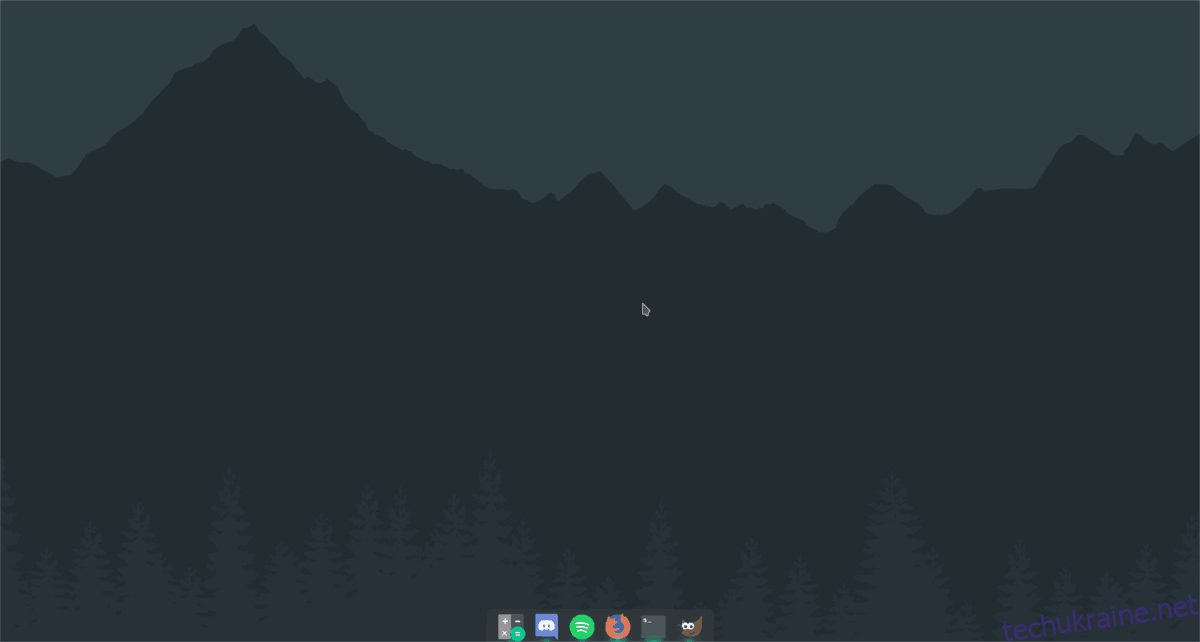
Shade – це ще одна тема з чудової колекції тем для док-панелі Plank від Кена Харкі. На відміну від Paperterial, вона не має нічого спільного з дизайном Google. Однак, Shade виділяється своєю темною естетикою, що нагадує Mac OS.
Тема Shade також має світлу варіацію – “Anti-Shade”. Anti-Shade, як і Shade, дуже схожа на стиль Mac і має витончений вигляд. Anti-Shade доступна тут.
3. Float
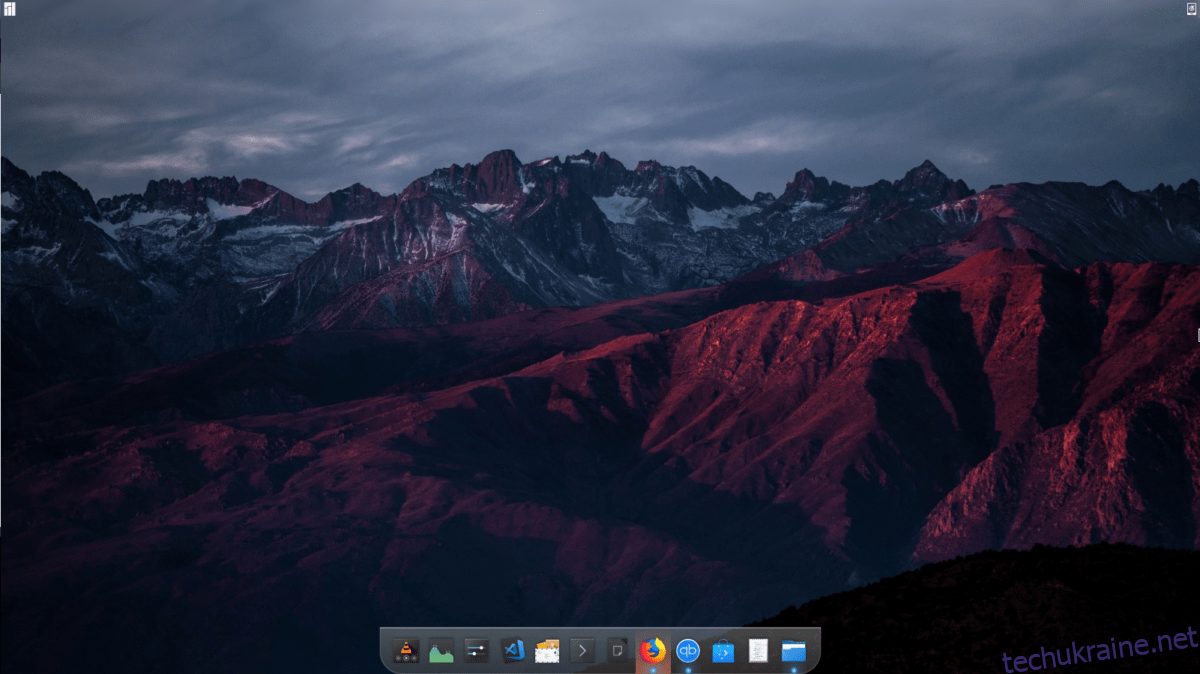
Хоча “скляний” вигляд минулого поступово зникає, Float повертає його, представляючи Plank у новому, прозорому стилі, як у Windows 7. Якщо вам не вистачає прозорої панелі, завантажуйте цю тему прямо зараз!
4. Mojave
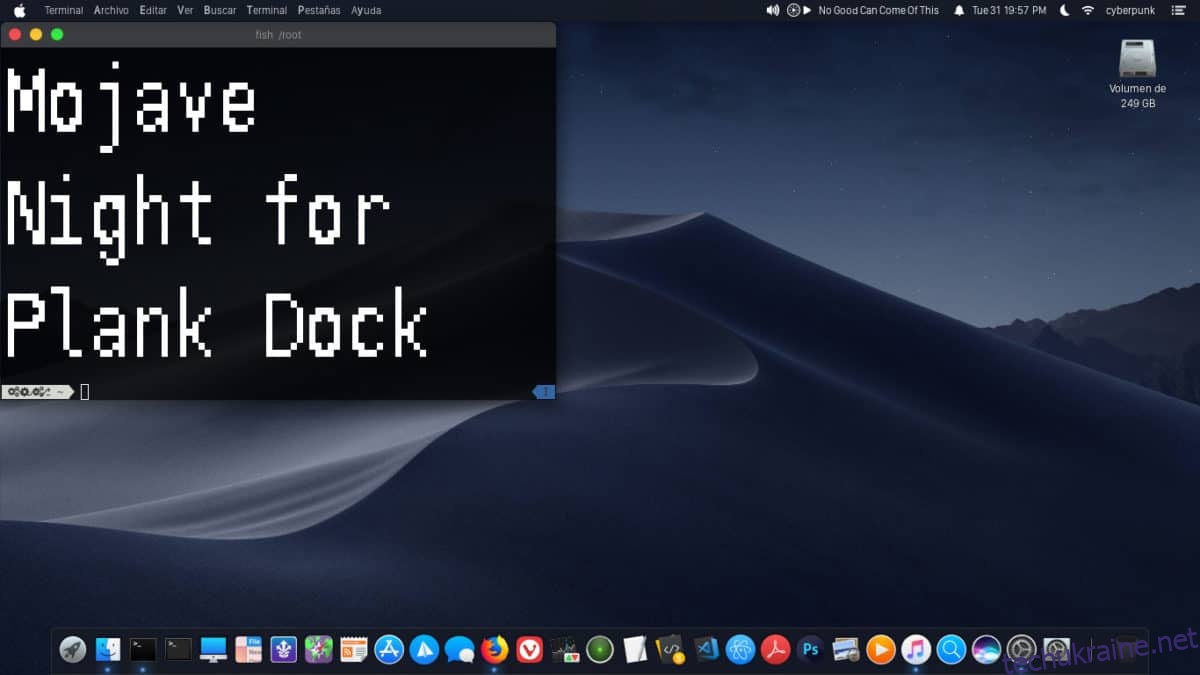
Ми не можемо скласти список тем для док-панелі Linux, не згадавши про Apple. Зустрічайте Mojave, нову тему для док-панелі Plank, натхненну новим виглядом macOS.
Mojave найкраще працює з повною темою іконок macOS, як-от La Capitaine. Дізнайтеся більше про тему тут!
5. Foggy Dock
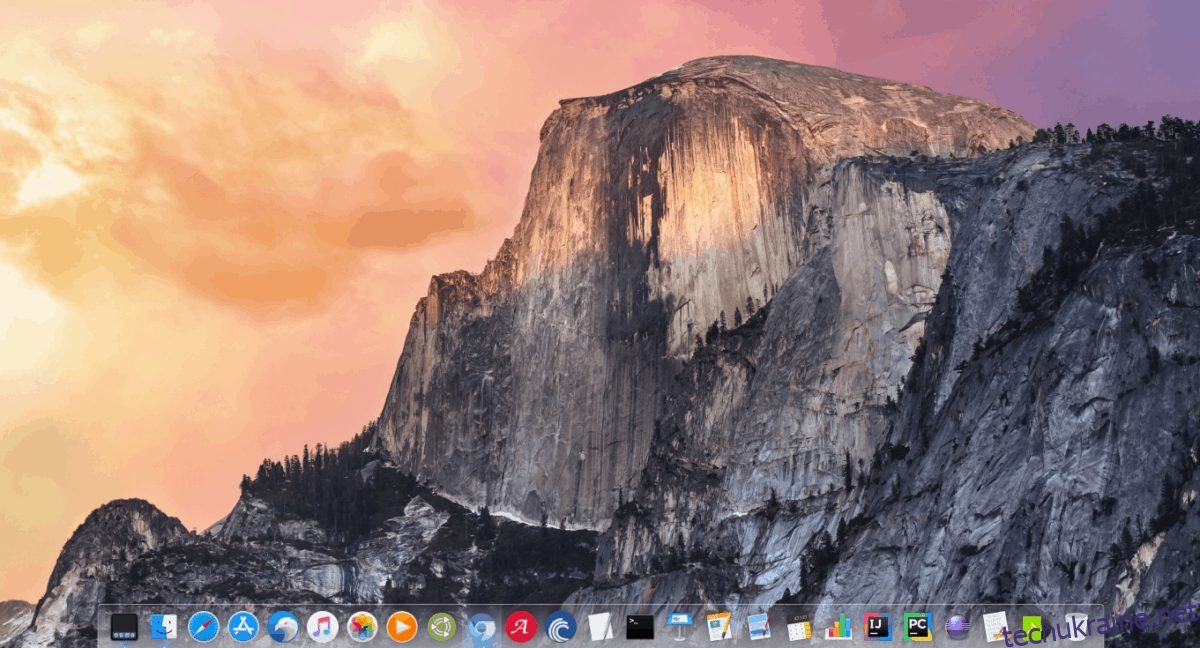
Foggy Dock – це оригінальна, прозора тема для Plank. Здається, вона не має ніяких особливих дизайнерських впливів, хоча, якщо ви є прихильником macOS, вона досить добре підійде до будь-якої конфігурації Linux, що нагадує Mac.
Хочете завантажити Foggy Dock? Отримайте її з Gnome-look!
6. Frost
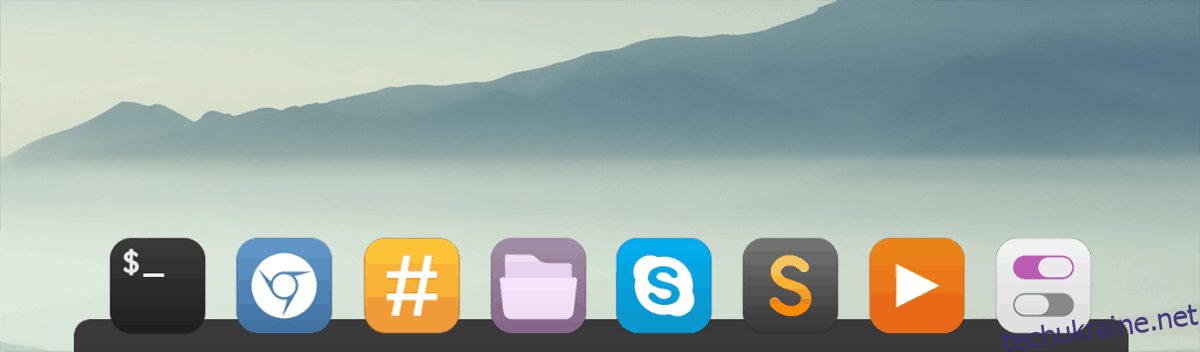
Frost – це темна тема Plank для тих, хто не цікавиться темами у стилі “Mac” або “Material” і просто шукає гарне оформлення для Plank.
Тема дуже проста і виглядає досить елегантно. Завантажте її з Gnome-look вже сьогодні!
7. Dax
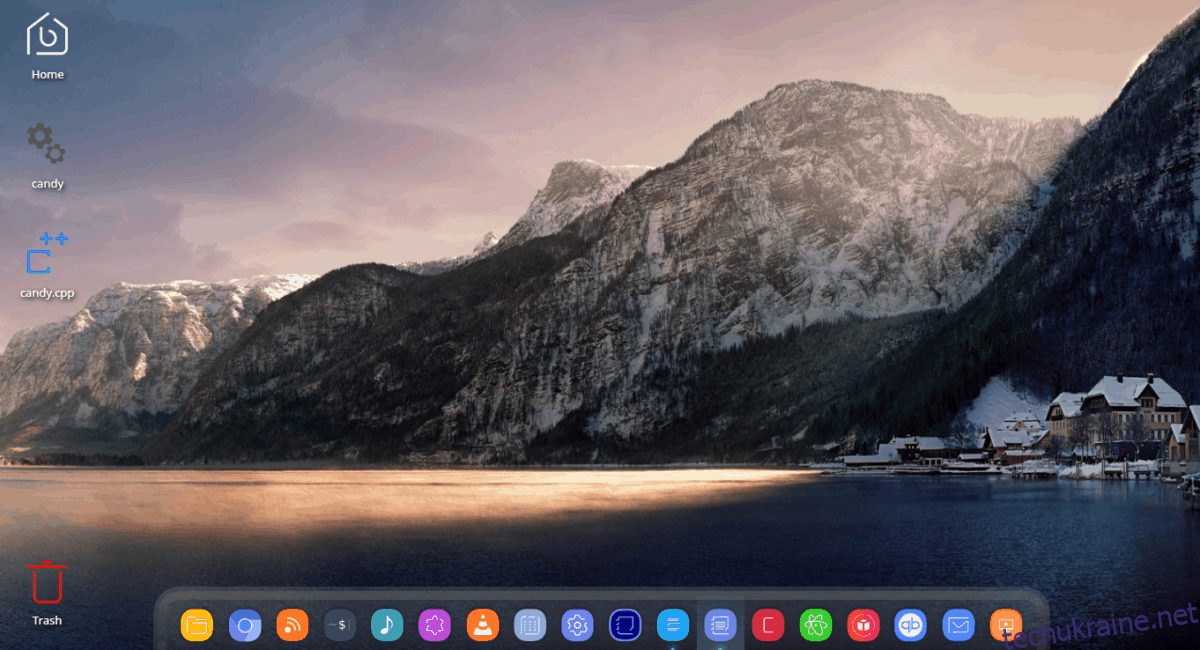
Тема Dax є повністю оригінальною, прозорою темою для док-панелі Plank. Вона має плаский дизайн, але не запозичена у Google чи будь-яких інших сучасних дизайнерських тенденцій. Загалом, якщо вам потрібна надійна, прозора тема, Dax буде хорошим вибором.
Встановлення тем Plank
Теми для док-панелі Plank не встановлюються в Linux так, як звичайні теми GTK або QT. Це зовсім окрема категорія. Щоб встановити будь-яку з цих тем, вам потрібно буде налаштувати їх вручну.
Першим кроком у процесі налаштування теми Plank є створення нового каталогу. Зверніть увагу, що ця папка може вже існувати на вашому ПК з Linux. Найкращий спосіб перевірити це – запустити наступну команду у вікні термінала:
cd ~/.local/share/plank/themes
Виконання команди cd повинно змінити термінал з робочого каталогу на папку тем Plank. Якщо вікно термінала не переходить до цієї папки, то у вас немає папки для тем, і вам потрібно створити нову папку в терміналі.
Щоб створити нову папку для тем Plank, скористайтеся командою mkdir у терміналі. Обов’язково використовуйте параметр -p, щоб права доступу залишалися такими ж, як і для підпапки Plank.
mkdir -p ~/.local/share/plank/themes
За допомогою команди cd перейдіть в терміналі до каталогу завантажень. Звідти вам потрібно буде розпакувати папку з архівом теми.
Майте на увазі, що деякі теми Plank мають формат Zip, а інші – архіви Tar.
Формат Zip
Щоб розпакувати теми у форматі Zip, виконайте:
cd ~/Downloads
unzip name-of-plank-archive.zip
Формат TarGZ
Для архівів тем у форматі Tar потрібні наступні команди:
cd ~/Downloads
tar -zxvf name-of-plank-archive.tar.gz
Формат TarXZ
У вас є тема Plank у форматі XZ? Хоча ці файли є архівами Tar, вони не розпакуються командою TarGZ. Натомість вам потрібно буде виконати іншу версію команди tar.
cd ~/Downloads tar -xvf name-of-plank-archive.tar.xz
Переміщення файлів теми
Ви виконали команди, щоб витягти файли теми Plank з архіву. Тепер настав час встановити саму тему. Для цього поверніться в термінал і перемістіть кореневу папку теми в папку тем Plank, яку ми створили раніше.
Зауваження: пам’ятайте, що деякі теми, які ви розпаковуєте, можуть містити підпапки. Переконайтеся, що ви переміщуєте фактичну папку з темою, а не папку, яка її містить.
cd ~/Downloads mv name-of-plank-theme-folder ~/.local/share/plank/themes
Увімкнення тем
Встановлення фактичної теми Plank у вашій системі Linux є важливим кроком, але простої інсталяції недостатньо. Вам все одно потрібно буде увімкнути тему.
Щоб увімкнути тему, клацніть правою кнопкою миші на порожньому місці на док-панелі. Будьте обережні та намагайтеся не натискати на панель запуску, інакше це не спрацює. Після успішного клацання правою кнопкою миші на порожньому місці, ви отримаєте доступ до прихованого контекстного меню. У меню натисніть “Налаштування”.
Зауваження: не можете отримати доступ до меню правою кнопкою миші? Натисніть Alt + F2 і замість цього запустіть команду plank –preferences.
У вікні “Параметри” знайдіть спадне меню “Тема”. За допомогою цього меню виберіть та застосуйте щойно встановлену тему Plank!